
Από προεπιλογή, η μορφή της σελίδας A4 είναι εγκατεστημένη στο έγγραφο MS Word, το οποίο είναι αρκετά λογικό. Είναι αυτή η μορφή που χρησιμοποιείται συχνότερα στην εργασία γραφείου, είναι σε αυτό που τα περισσότερα έγγραφα, οι περιλήψεις, οι επιστημονικές και άλλες εργασίες δημιουργούνται και εκτυπώνονται. Ωστόσο, μερικές φορές υπάρχει ανάγκη να αλλάξετε το γενικά αποδεκτό πρότυπο σε μια μεγάλη ή μικρότερη πλευρά.
Μάθημα: Πώς να φτιάξετε ένα φύλλο τοπίου στη λέξη
Το MS Word είναι η δυνατότητα αλλαγής της μορφής σελίδας και μπορείτε να το κάνετε τόσο με το χέρι όσο και στο τελικό μοτίβο επιλέγοντάς το από το σετ. Το πρόβλημα είναι ότι η εξεύρεση τμήματος στο οποίο μπορούν να αλλάξουν αυτές οι ρυθμίσεις, όχι τόσο απλές. Για να διευκρινίσουμε τα πάντα, παρακάτω, θα το πούμε, όπως στη λέξη για να κάνει τη μορφή Α3 αντί του Α4. Στην πραγματικότητα, με τον ίδιο ακριβώς τρόπο, μπορείτε επίσης να ζητήσετε οποιαδήποτε άλλη μορφή (μέγεθος) για τη σελίδα.
Αλλαγή της μορφής σελίδας A4 σε οποιαδήποτε άλλη τυπική μορφή
1. Ανοίξτε ένα έγγραφο κειμένου, τη μορφή σελίδας στην οποία θέλετε να αλλάξετε.
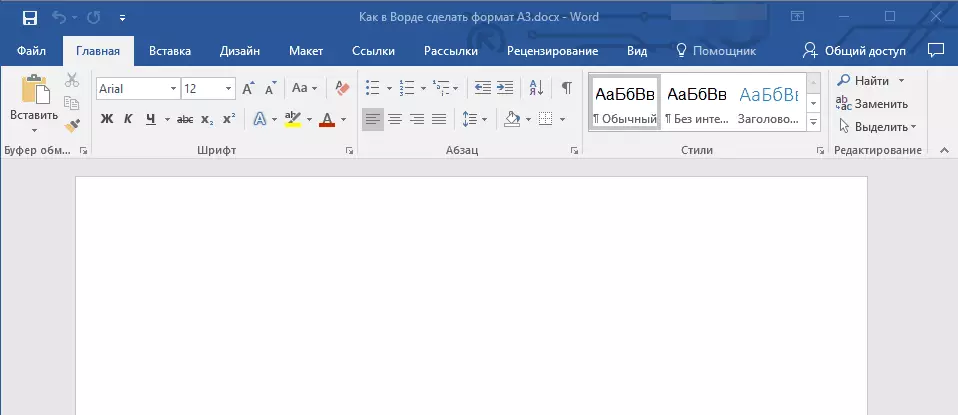
2. Μεταβείτε στην καρτέλα "Σχέδιο" και ανοίξτε το παράθυρο διαλόγου ομάδας "Ρυθμίσεις σελίδας" . Για να το κάνετε αυτό, κάντε κλικ στο μικρό βέλος, το οποίο βρίσκεται στην κάτω δεξιά γωνία της ομάδας.
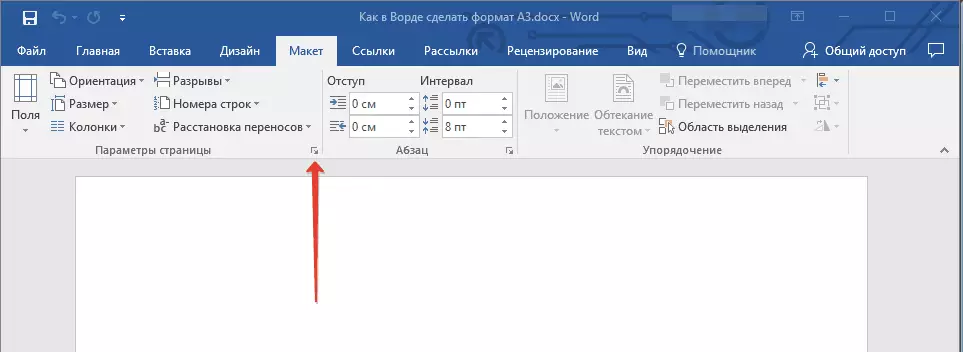
Σημείωση: Στο Word 2007-2010, τα εργαλεία που απαιτούνται για την αλλαγή της μορφής σελίδας βρίσκονται στην καρτέλα. "Διάταξη σελίδας" Στο κεφάλαιο " Επιπλέον επιλογές ".
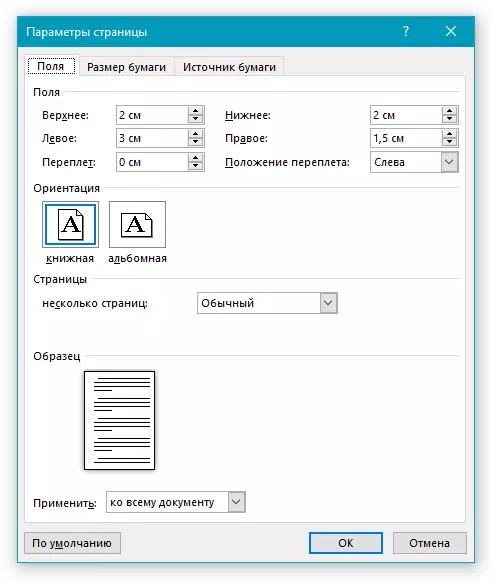
3. Στο παράθυρο που ανοίγει, μεταβείτε στην καρτέλα "Μέγεθος χαρτιού" όπου στο τμήμα "Μέγεθος χαρτιού" Επιλέξτε την επιθυμητή μορφή από το αναπτυσσόμενο μενού.
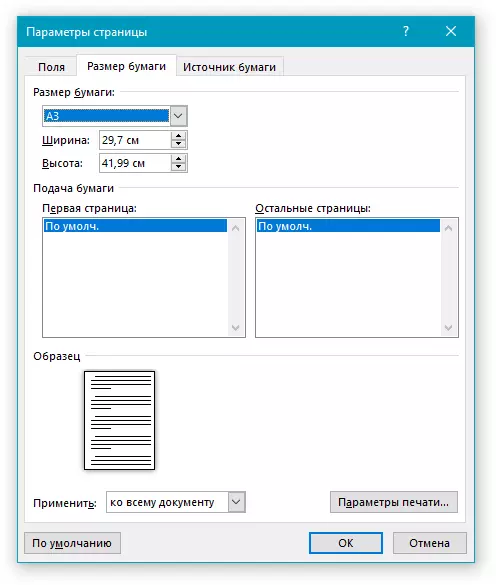
4. Κάντε κλικ στην επιλογή "ΕΝΤΑΞΕΙ" Για να κλείσετε το παράθυρο "Ρυθμίσεις σελίδας".
5. Η μορφή της σελίδας θα αλλάξει στην επιλεγμένη. Στην περίπτωσή μας, αυτό είναι A3 και η σελίδα στο στιγμιότυπο οθόνης εμφανίζεται σε κλίμακα 50% σε σχέση με το μέγεθος του ανοίγματος του προγράμματος, αφού διαφορετικά απλά δεν ταιριάζει.
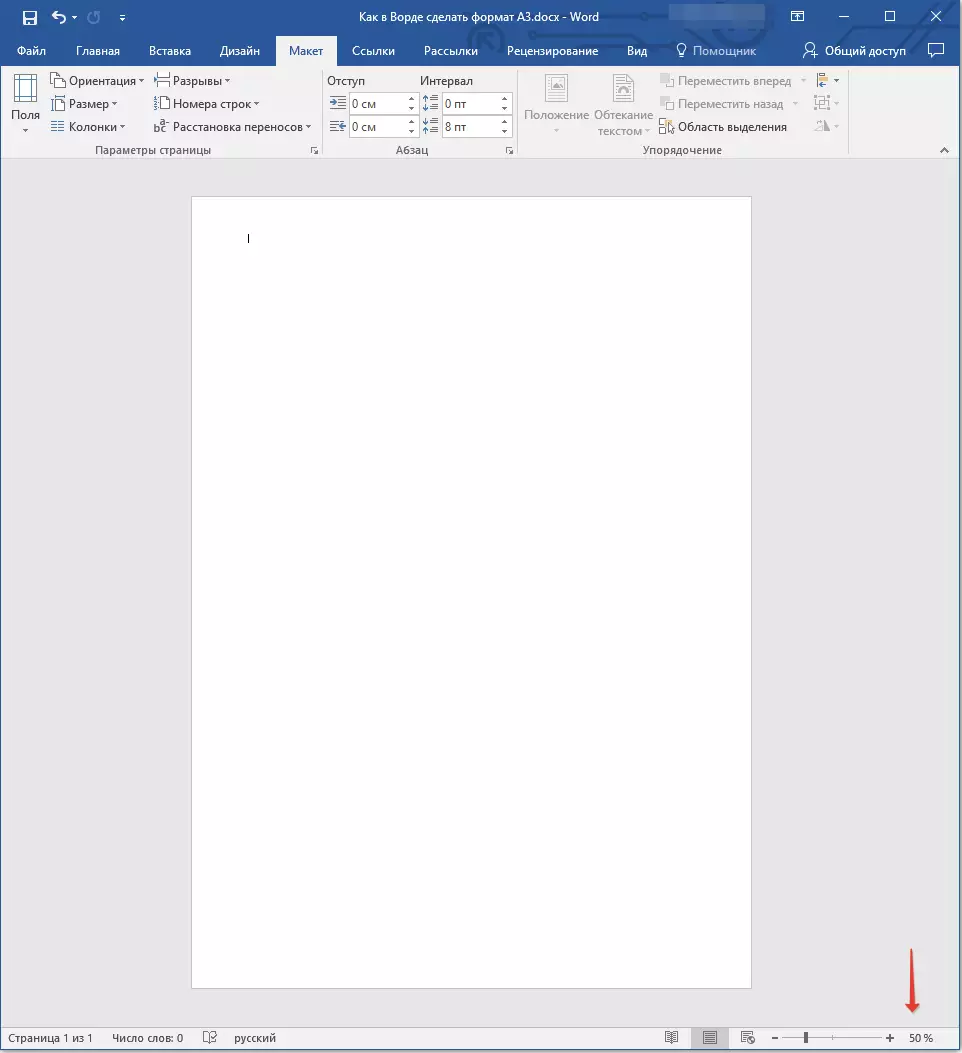
Εγχειρίδιο αλλαγής μορφής σελίδας
Σε ορισμένες εκδόσεις, οι μορφές σελίδων εκτός του Α4 δεν είναι διαθέσιμες από προεπιλογή, τουλάχιστον μέχρις ότου συνδεθεί συμβατός εκτυπωτής στο σύστημα. Ωστόσο, το μέγεθος της σελίδας που αντιστοιχεί σε αυτό ή αυτή η μορφή μπορεί πάντα να ρυθμιστεί χειροκίνητα όλα όσα θα χρειαστεί για αυτό, οπότε είναι η γνώση της ακριβούς τιμής σύμφωνα με το GOST. Το τελευταίο μπορεί εύκολα να γνωρίζει μέσα από τις μηχανές αναζήτησης, αλλά αποφασίσαμε να απλοποιήσουμε την εργασία σας.
Έτσι, οι μορφές σελίδων και οι ακριβείς διαστάσεις τους σε εκατοστά (πλάτος x Ύψος):
A0. - 84.1x118.9
Α'1 - 59.4x84,1
Α2. - 42x59,4
Α3. - 29.7x42.
Α4. - 21x29,7
Α5. - 14.8x21
Και τώρα για το πώς και πού να τα καθορίσετε στη λέξη:
1. Ανοίξτε το παράθυρο διαλόγου "Ρυθμίσεις σελίδας" Στην καρτέλα "Σχέδιο" (ή τμήμα "Επιπλέον επιλογές" Στην καρτέλα "Διάταξη σελίδας" Εάν χρησιμοποιείτε την παλιά έκδοση του προγράμματος).
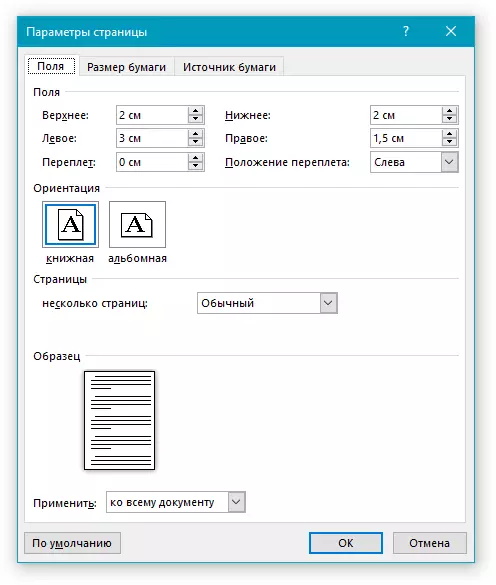
2. Μεταβείτε στην καρτέλα "Μέγεθος χαρτιού".
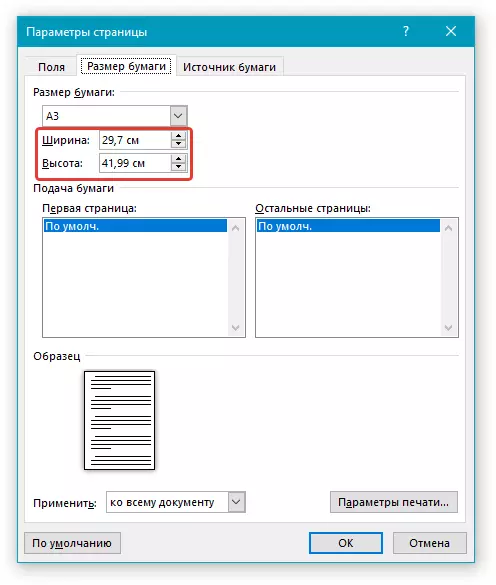
3. Εισαγάγετε τις απαιτούμενες τιμές του πλάτους και του ύψους της σελίδας στα κατάλληλα πεδία. Μετά από αυτό το κλικ "ΕΝΤΑΞΕΙ".
4. Η μορφή σελίδας θα αλλάξει σύμφωνα με τις παραμέτρους που καθορίζετε. Έτσι, στο στιγμιότυπο οθόνης μας μπορείτε να δείτε ένα φύλλο Α5 σε κλίμακα 100% (σε σχέση με το μέγεθος του παραθύρου του προγράμματος).
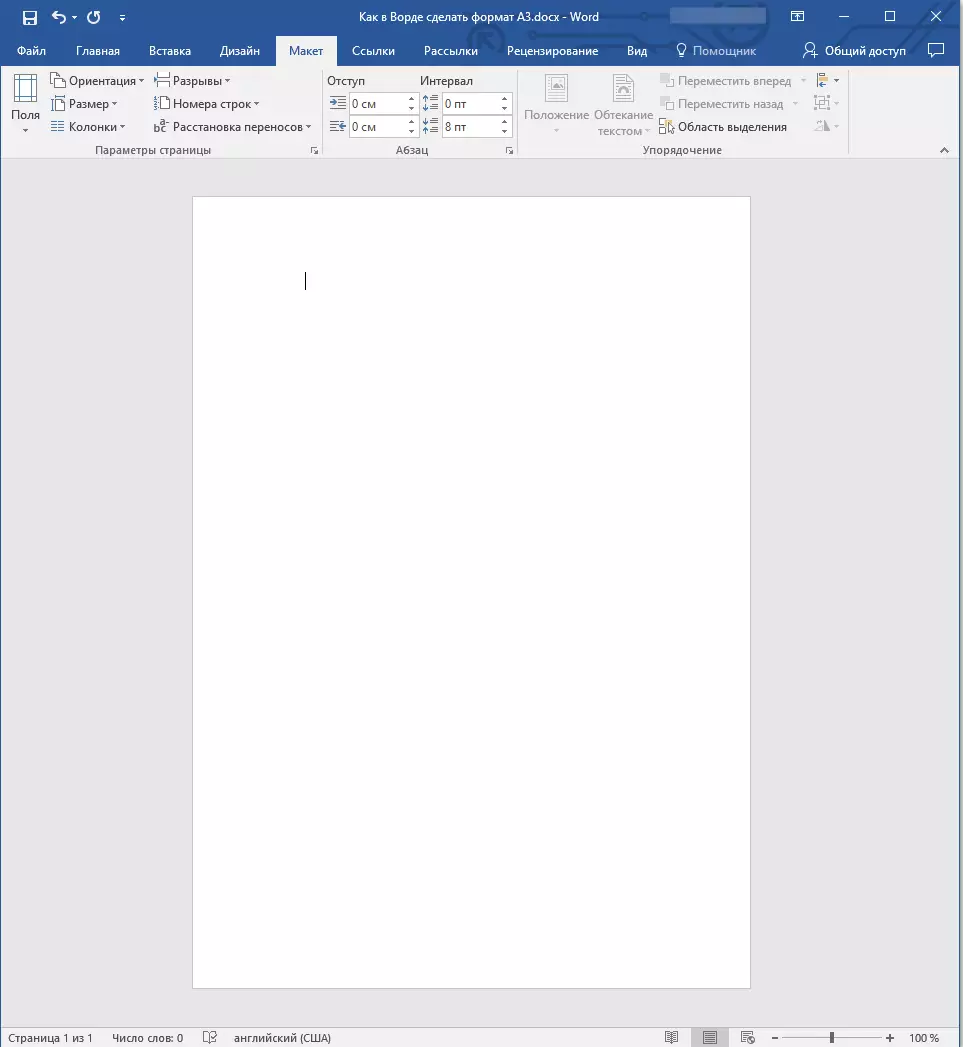
Με την ευκαιρία, ακριβώς με τον ίδιο τρόπο μπορείτε να ορίσετε οποιεσδήποτε άλλες τιμές του πλάτους και το ύψος της σελίδας αλλάζοντας το μέγεθός του. Ένα άλλο ερώτημα είναι αν θα είναι συμβατό με τον εκτυπωτή που θα χρησιμοποιηθεί στο μέλλον εάν σχεδιάζετε καθόλου να το κάνετε.
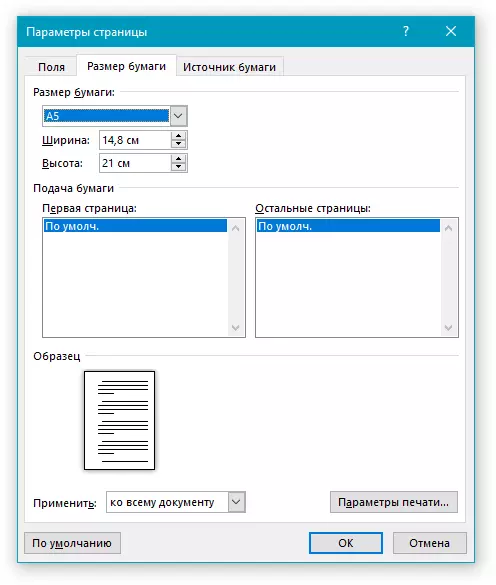
Αυτό είναι όλο, τώρα ξέρετε πώς να αλλάξετε τη μορφή σελίδας στο έγγραφο του Microsoft Word στο A3 ή οποιοδήποτε άλλο, τόσο πρότυπο (επισκέπτης) όσο και αυθαίρετος που καθορίζεται χειροκίνητα.
